이 포스팅은 쿠팡 파트너스 활동의 일환으로 수수료를 지급받을 수 있습니다.
✅ 포토샵 설치의 모든 과정을 쉽게 배워보세요!
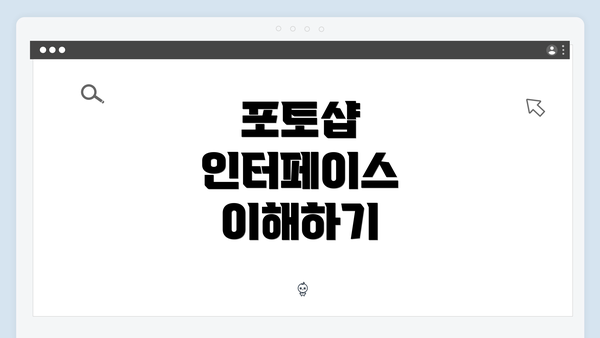
포토샵 인터페이스 이해하기
포토샵은 그래픽 디자인 및 이미지 편집에 있어 가장 널리 사용되는 소프트웨어 중 하나입니다. 이 프로그램의 인터페이스는 사용자가 작업하는 데 있어 큰 영향을 미치므로, 올바르게 설정하는 것이 중요합니다. 기본적으로 포토샵은 작업 공간을 사용자 맞춤형으로 설정할 수 있는 다양한 기능을 제공합니다. 이러한 기능을 통해 본인의 작업 스타일과 필요에 맞게 인터페이스를 편리하게 조정할 수 있습니다.
포토샵의 기본 인터페이스 요소에는 메뉴 바, 도구 모음, 패널, 그리고 작업 영역이 포함됩니다. 이러한 요소들은 모두 사용자 경험을 향상시키기 위해 디자인되어 있으며, 각 요소는 특정 기능을 수행합니다. 이 글에서는 포토샵 인터페이스의 각 요소가 어떤 역할을 하는지 살펴보며, 원하는 대로 레이아웃을 변경하는 방법에 대해 알아보겠습니다.
포토샵 설치 후, 기본적으로 제공되는 인터페이스는 많은 사용자에게 혼란을 줄 수 있습니다. 따라서 사용하는 도구와 기능에 따라 인터페이스를 정리하고 필요한 패널만 보이도록 설정하는 것이 효율적입니다. 이를 통하여 작업하는 데 더 집중할 수 있습니다.
포토샵 작업 공간 설정하기
포토샵에서 작업 공간은 매우 중요해요. 효과적으로 작업하기 위해서는 자신에게 맞는 레이아웃을 설정하는 것이 필수적이에요. 작업 공간 설정은 작업 효율성을 높이고, 프로젝트 진행을 더욱 원활하게 만들어줍니다. 이번 섹션에서는 포토샵의 작업 공간을 어떻게 설정할 수 있는지 자세히 알아보도록 할게요.
작업 공간의 기본 이해
포토샵은 기본적으로 다양한 작업 공간을 제공해요. 이 작업 공간은 사용자의 필요에 따라 설정할 수 있으며, 텍스처 작업, 사진 편집, 회의 그래픽 등 다양한 목적에 적합하게 조정할 수 있어요. 기본적으로 제공되는 작업 공간은 아래와 같아요.
- 기본(Basic): 기본적인 도구와 패널 구성
- 사진(Photography): 사진 편집을 위한 장비와 패널
- 디지털 페인팅(Digital Painting): 페인팅 작업에 최적화된 도구
작업 공간을 선택하면 포토샵이 자동으로 패널과 도구 모음을 해당 작업에 맞게 배치해 줘요. 예를 들어, 사진 편집에 적합한 작업 공간을 선택하면 자주 사용하는 기능들이 쉽게 접근할 수 있도록 정리되지요.
작업 공간 사용자 정의하기
물론, 원하는대로 작업 공간을 수정하는 것도 가능해요. 개인적인 스타일이나 특정 프로젝트에 맞게 작업 공간을 조정해보세요. 방법은 간단해요!
- 작업 공간 선택: 상단 메뉴에서 ‘창(Window)’ → ‘작업 공간(Workspace)’를 선택한 뒤 필요한 작업 공간을 클릭해보세요.
-
패널 추가 및 삭제:
- 특정 패널이 필요 없다면, 패널 상단 우측의 메뉴 버튼을 클릭하여 ‘닫기(Close)’를 선택해 주세요.
- 반대로, 필요한 패널은 ‘창(Window)’ 메뉴에서 추가할 수 있어요. 예를 들어, ‘레이어(Layers)’나 ‘패스(Path)’와 같은 패널을 빠르게 추가해 작업에 필요한 도구를 갖출 수 있죠.
-
패널 위치 조정: 패널의 위치는 원하는 대로 드래그하여 이동할 수 있어요. 예를 들어, 레이어 패널을 왼쪽에 두고, 색상 패널은 오른쪽에 두는 방식으로 더 효율적으로 작업할 수 있게끔 조정할 수 있습니다.
-
작업 공간 크기 조정:
- 패널의 경계를 드래그하여 크기를 조정할 수 있어요. 사용하고 있는 도구나 작업에 따라 패널 크기를 조절하면 한눈에 더 많은 정보를 볼 수 있답니다.
사용자 작업 공간 저장하기
작업 공간을 사용자 정의한 후, 이를 저장하여 나중에 쉽게 불러올 수 있어요. 작업 공간을 저장하는 방법은 아래와 같아요:
- ‘작업 공간’ 메뉴 접근: 상단 메뉴에서 ‘창(Window)’ → ‘작업 공간(Workspace)’ → ‘작업 공간 저장(Save Workspace)’를 선택합니다.
- 이름 지정하기: 사용자 정의한 작업 공간에 의미 있는 이름을 부여하면 좋아요. 예를 들어, “사진 편집”이나 “일러스트레이션” 같은 구체적인 명칭이 유용해요.
- 저장 완료: 클릭 후, 저장된 작업 공간은 언제든지 ‘작업 공간’ 메뉴에서 불러올 수 있어요.
작업 공간을 자신에게 맞추면 작업이 훨씬 더 즐거워져요. 더 많은 집중을 가능하게 해주니까요!
작업 공간 설정의 중요성
작업 공간을 적절하게 설정하는 것은 효율적인 작업의 기본이에요. 이런 설정들이 잘 이루어지면, 작업을 진행하면서 느끼는 스트레스가 상당히 줄어들거든요. 작업의 흐름과 집중력을 높여, 결과물의 퀄리티를 한층 끌어올릴 수 있는 비결이랍니다.
마지막으로, 다양한 환경에서 일하는 모든 디자이너들이 자신에게 맞는 작업 공간을 찾아보시길 바랍니다. 여러분의 크리에이티브 작업이 한층 더 즐거워질 거예요.
도구 모음 위치 변경하기
도구 모음은 포토샵에서 작업을 보다 효율적으로 수행하는 데에 꼭 필요한 요소예요. 도구의 배치는 여러분이 작업하는 스타일이나 필요에 따라서 조정할 수 있어요. 이 가이드는 도구 모음의 위치를 어떻게 변경할 수 있는지에 대한 상세한 설명을 제공하므로, 여러분의 개인 취향에 맞게 포토샵을 설정할 수 있도록 도와줄 거예요.
도구 모음 위치 변경 방법
-
도구 모음 선택하기
포토샵을 실행한 후, 화면의 왼쪽에 위치한 도구 모음을 확인해요. 기본적으로 이 도구 모음은 세로 형태로 배치되어 있어요. -
도구 모음 이동하기
- 도구 모음의 빈 공간에 마우스를 대고 클릭한 후, 원하는 위치로 끌어다 놓을 수 있어요.
- 도구 모음을 상단에 수평으로 이동시키거나 화면의 오른쪽에 배치할 수 있답니다.
-
도구 모음 패널 설정하기
- 도구 모음에서 사용하지 않는 도구를 제거하거나 필요한 도구를 추가할 수도 있어요.
- 도구 모음 위에서 오른쪽 클릭 후, ‘도구 모음 편집’을 선택해보세요.
-
도구 모음 고정하기
도구 모음을 원하는 위치에 배치한 후, 변경된 위치를 유지하려면 고정 기능을 사용하세요.- ‘창’ 메뉴에서 ‘작업 공간’을 선택하고 ‘작업 공간 저장’을 클릭하면 돼요. 이렇게 하면 다음에 포토샵을 열 때에도 변경된 도구 모음 위치로 자동 설정된답니다.
-
도구 모음 크기 조정하기
도구 모음의 크기를 변경할 수도 있어요. 도구 모음 자체의 크기를 조정하고 싶다면, 환경 설정에서 ‘도구’ 메뉴를 선택하고 ‘작은 아이콘’ 또는 ‘큰 아이콘’을 선택할 수 있어요.
요약: 도구 모음 위치 변경 테이블
| 과정 | 설명 |
|---|---|
| 도구 모음 선택하기 | 왼쪽 상단에 고정된 도구 모음을 확인해요. |
| 도구 모음 이동하기 | 빈 공간을 클릭하고 드래그하여 원하는 위치로 변경해요. |
| 도구 모음 패널 설정하기 | 도구 모음 위에서 오른쪽 클릭하고 ‘도구 모음 편집’을 선택해요. |
| 도구 모음 고정하기 | ‘작업 공간’에서 ‘작업 공간 저장’으로 위치를 고정해요. |
| 도구 모음 크기 조정하기 | 환경 설정에서 아이콘 크기를 조절하면 돼요. |
도구 모음 위치를 잘 설정하는 것이 작업 효율을 높이는 핵심입니다!
도구 모음의 위치를 개인 맞춤화하면 포토샵 사용이 훨씬 수월해질 거예요. ✨
이렇게 도구 모음의 위치를 조정하고 최적화하면, 여러분의 디자인 작업이 한층 더 쉬워질 거예요. 나만의 스타일에 맞는 도구 모음으로 포토샵을 사용해보세요!
패널 위치와 크기 조정하기
포토샵에서 패널의 위치나 크기를 조정하는 것은 작업 효율성을 크게 향상시킬 수 있어요. 각 작업 상황에 맞게 패널을 최적화하면 작업 흐름이 부드럽고 빠르게 진행될 수 있답니다. 여기서는 패널을 어떻게 조정할 수 있는지 단계별로 알아볼게요.
1. 패널 위치 조정하기
- 드래그 앤 드롭: 원하는 패널을 마우스로 클릭한 채로 원하는 위치로 드래그해서 놓아요. 패널이 다른 패널이나 작업 영역과 겹치는 두드러진 선을 따라 정렬될 거예요.
- 패널 그룹화: 비슷한 기능의 패널은 함께 그룹화하면 좋답니다. 그룹화하려면 패널을 겹쳐서 놓기만 하면 돼요. 예를 들어, 레이어와 작업 패널을 같은 그룹으로 배치하면 작업하기가 편리해요.
- 자동 숨기기 기능 활용하기: 필요할 때만 패널을 보기 원한다면 자동 숨기기 기능을 사용해보세요. 패널 이름을 클릭하면 숨겨지며, 다시 클릭하면 나타나요. 이 방법은 화면 공간을 절약하는 데 큰 도움이 돼요.
2. 패널 크기 조정하기
- 패널 크기 조절: 패널의 모서리나 변을 클릭한 후 드래그하면 크기를 조정할 수 있어요. 원하는 만큼 늘리거나 줄여서 사용하세요.
- 자주 사용하는 패널 고정: 크기를 조정한 패널이 자주 사용된다면 고정해두는 것이 좋아요. 이렇게 하면 다음에 포토샵을 열었을 때도 설정한 크기와 위치가 그대로 유지된답니다.
3. 패널 레이아웃 저장하기
- 작업 공간 저장: 모든 패널 위치와 크기를 조정한 후에는 설정된 작업 공간을 저장할 수 있어요. 상단 메뉴에서 ‘창’ > ‘작업 공간’ > ‘작업 공간 저장’을 선택하면 되죠. 이후 동일한 작업을 반복할 때 유용해요.
4. 유용한 팁
- 패널 표현 변경: 패널의 이름을 축약해서 표시할 수 있는 옵션을 활용해 보세요. 화면 공간을 절약할 수 있어요.
- 단축키 사용: 패널을 열고 닫는 단축키를 익히면 더욱 빛이 나는 작업 환경이 될 거예요. 예를 들어, Ctrl+T로 변형 패널을 사용할 수 있답니다.
- 재설정 기능 활용: 레이아웃을 조정하다가 문제가 생기면 ‘창’ > ‘작업 공간’ > ‘초기화’를 선택해 보세요. 원래 상태로 복원할 수 있어요.
#
정리하며: 포토샵 인터페이스 최적화 가이드
포토샵의 인터페이스를 개인의 필요에 맞게 최적화하는 것은 작업 효율성을 크게 향상시킬 수 있어요. 여기까지 다양한 방법을 통해 작업 공간을 설정하고, 도구 모음을 변경하고, 패널의 위치와 크기를 조정하는 과정을 함께 살펴보았죠. 마지막으로, 정리하며 할 수 있는 몇 가지 팁과 체크리스트를 제공해 드릴게요.
포토샵 최적화 체크리스트
-
작업 공간 저장:
- 설정한 모든 변경 사항은 잊지 말고 저장하세요. 작업 공간을 저장하면 나중에 바로 불러올 수 있어요.
창 > 작업 공간 > 작업 공간 저장을 통해 쉽게 저장할 수 있습니다.
-
자주 사용하는 도구 모음 설정:
- 작업하는 스타일에 맞게 도구 모음을 개인화하면 생산성이 높아져요.
- 불필요한 도구는 숨기고 자주 사용하는 도구만 표시해 보세요.
-
패널 정리:
- 필수 패널만 띄워두고 나머지는 필요할 때만 열도록 해보세요.
- 다양한 패널을 한 곳에 모아 사용하면 혼잡함이 줄어듭니다.
-
엑스트라 공간 확보:
- 작업할 때 집중할 수 있는 환경을 만들기 위해 창 바깥쪽의 불필요한 요소들은 모두 닫는 것이 좋습니다.
- 전체 화면 모드로 전환해보세요. (F 키를 누르면 전체 화면으로 전환됩니다.)
-
정기적인 인터페이스 점검:
- 사용 중에 인터페이스가 효율적이지 않다고 느낀다면 언제든지 다시 조정하세요.
- 새로운 작업 방식이나 작업 스타일에 따라 인터페이스를 조절하는 것, 굉장히 중요합니다.
결론
포토샵의 인터페이스를 자신에게 최적화하는 과정은 작업의 효율성을 높이고 창의력을 발휘하는 데 큰 도움이 돼요. 작업 공간을 설정하고 개인화하는 것은 단순한 과정이 아니라, 여러분이 포토샵을 보다 효과적으로 활용할 수 있는 기초를 다지는 일이에요. 이제 취향에 맞는 레이아웃을 찾아보시고, 여러분의 포토샵 작업을 새로운 차원으로 끌어올리는 데 도전해 보세요!
이 가이드를 바탕으로 여러분의 작업 환경을 개선해 보시면 좋겠네요. 자, 이제 포토샵 인터페이스를 재구성하는 첫 걸음을 내딛어 보세요!
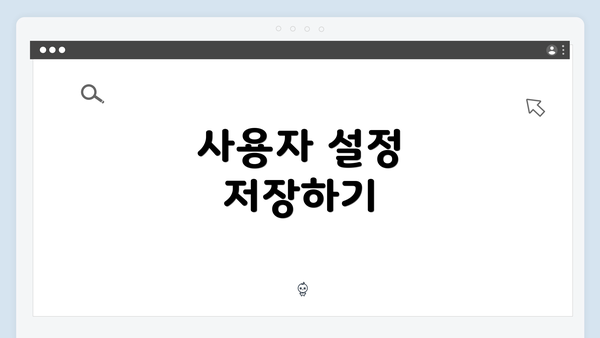
사용자 설정 저장하기
포토샵을 사용하면서 자신만의 인터페이스를 만드는 것은 매우 중요해요. 작업 환경을 사용자 맞춤형으로 설정한 후에, 이러한 설정을 저장하여 나중에 언제든지 쉽게 불러올 수 있도록 해 보아요. 이 과정은 여러 작업을 더 효율적으로 만들고, 생산성을 높이는 데 큰 도움이 될 거예요.
1. 사용자 설정 저장하기
인터페이스를 설정한 후, 해당 설정을 저장하려면 다음 단계를 따라 해 보세요.
- 작업 공간 저장하기
- 상단 메뉴에서 ‘창’을 클릭한 후, ‘작업 공간’ 옵션으로 이동해요.
- ‘작업 공간 저장’을 선택해요.
- 팝업 창이 뜨면, 저장할 작업 공간의 이름을 입력한 후 ‘저장’ 버튼을 클릭해요.
이렇게 하면, 언제든지 간편하게 내가 만든 작업 공간을 불러올 수 있어요!
2. 다양한 작업 공간 활용하기
사용자 설정은 하나가 아닐 수 있어요. 여러 프로젝트나 스타일에 따라 다른 작업 공간 설정을 저장해 둘 수 있답니다. 예를 들어:
- 사진 편집 모드: 사진 편집에 집중할 수 있는 패널과 도구만 살려 둬요.
- 일러스트레이션 모드: 다양한 브러시와 도형 도구를 항상 사용할 수 있게 해요.
3. 가져오기 및 내보내기 기능 활용하기
저장된 설정은 다른 컴퓨터에서 불러오거나 내보낼 수도 있어요. 이를 통해 팀원과 작업 공간을 공유하는 것도 가능합니다.
-
작업 공간 내보내기
- ‘창’ → ‘작업 공간’에서 ‘작업 공간 내보내기’를 선택해요.
- 원하는 위치에 파일을 저장해요.
-
작업 공간 가져오기
- ‘창’ → ‘작업 공간’에서 ‘작업 공간 가져오기’를 선택해요.
- 내보낸 파일을 찾아서 가져와요.
4. 주의할 점
설정을 저장하는 것 외에도, 템플릿이나 자주 사용하는 파일의 설정도 함께 저장해두는 것이 좋답니다. 예를 들어, 특정 고객이나 프로젝트에 맞춰 설정한 파일을 템플릿으로 저장하면 유용해요.
요약
포토샵 사용자 설정 저장하기는 매우 간단하고 실용적이에요. 작업 공간을 맞춤형으로 설정해 둔 후, 손쉽게 저장하고 필요할 때마다 불러올 수 있는 방법을 기억해 주세요. 저장한 작업 공간은 다른 컴퓨터에서도 사용할 수 있어, 작업의 연속성을 더욱 높일 수 있어요. 사용자 맞춤형 작업 공간 관리로 더 효율적으로 작업해 보세요!
정리하며: 포토샵 인터페이스 최적화 가이드
포토샵의 인터페이스를 개인의 필요에 맞게 최적화하는 것은 작업 효율성을 크게 향상시킬 수 있어요. 여기까지 다양한 방법을 통해 작업 공간을 설정하고, 도구 모음을 변경하고, 패널의 위치와 크기를 조정하는 과정을 함께 살펴보았죠. 마지막으로, 정리하며 할 수 있는 몇 가지 팁과 체크리스트를 제공해 드릴게요.
포토샵 최적화 체크리스트
-
작업 공간 저장:
- 설정한 모든 변경 사항은 잊지 말고 저장하세요. 작업 공간을 저장하면 나중에 바로 불러올 수 있어요.
창 > 작업 공간 > 작업 공간 저장을 통해 쉽게 저장할 수 있습니다.
-
자주 사용하는 도구 모음 설정:
- 작업하는 스타일에 맞게 도구 모음을 개인화하면 생산성이 높아져요.
- 불필요한 도구는 숨기고 자주 사용하는 도구만 표시해 보세요.
-
패널 정리:
- 필수 패널만 띄워두고 나머지는 필요할 때만 열도록 해보세요.
- 다양한 패널을 한 곳에 모아 사용하면 혼잡함이 줄어듭니다.
-
엑스트라 공간 확보:
- 작업할 때 집중할 수 있는 환경을 만들기 위해 창 바깥쪽의 불필요한 요소들은 모두 닫는 것이 좋습니다.
- 전체 화면 모드로 전환해보세요. (F 키를 누르면 전체 화면으로 전환됩니다.)
-
정기적인 인터페이스 점검:
- 사용 중에 인터페이스가 효율적이지 않다고 느낀다면 언제든지 다시 조정하세요.
- 새로운 작업 방식이나 작업 스타일에 따라 인터페이스를 조절하는 것, 굉장히 중요합니다.
결론
포토샵의 인터페이스를 자신에게 최적화하는 과정은 작업의 효율성을 높이고 창의력을 발휘하는 데 큰 도움이 돼요. 작업 공간을 설정하고 개인화하는 것은 단순한 과정이 아니라, 여러분이 포토샵을 보다 효과적으로 활용할 수 있는 기초를 다지는 일이에요. 이제 취향에 맞는 레이아웃을 찾아보시고, 여러분의 포토샵 작업을 새로운 차원으로 끌어올리는 데 도전해 보세요!
이 가이드를 바탕으로 여러분의 작업 환경을 개선해 보시면 좋겠네요. 자, 이제 포토샵 인터페이스를 재구성하는 첫 걸음을 내딛어 보세요!
자주 묻는 질문 Q&A
Q1: 포토샵에서 작업 공간을 어떻게 설정하나요?
A1: 상단 메뉴에서 ‘창(Window)’ → ‘작업 공간(Workspace)’를 선택하여 원하는 작업 공간을 클릭하면 자동으로 패널과 도구 모음이 설정됩니다.
Q2: 도구 모음의 위치를 변경하려면 어떻게 해야 하나요?
A2: 도구 모음의 빈 공간을 클릭하고 드래그하여 원하는 위치로 이동시키면 됩니다. 이후 변경된 위치를 ‘작업 공간’ 메뉴에서 저장할 수 있습니다.
Q3: 사용자 정의한 작업 공간을 저장하는 방법은 무엇인가요?
A3: 상단 메뉴에서 ‘창(Window)’ → ‘작업 공간(Workspace)’ → ‘작업 공간 저장(Save Workspace)’을 선택한 후, 이름을 정하고 저장하면 됩니다.
이 콘텐츠는 저작권법의 보호를 받는 바, 무단 전재, 복사, 배포 등을 금합니다.